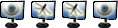(en fait de tuto,ce sera plutôt un retour de première expérience...)
J'aurai bien aimé pouvoir maîtriser Blender,mais ,malheureusement,il a trop de boutons ou,moi,pas assez de synapses...
ZBrush eût été un bon choix,mais,là,c'est mon porte-feuilles qui a fait la tronche...
Je viens donc de me rabattre sur un sous-produit (attention,rien de péjoratif là-dedans!) de ZBrush :Sculptris...
Le principe est simple : vous disposez d'entrée d'une boule de terre glaise que vous pouvez déformer à l'envi avec des outils appropriés,de différentes tailles et différentes forces...
J'ai d'abord essayé de l'installer sur W8,mais il m'a été notifié que ma CG (ATI Mobility Radeon HD 5000 Series) était une vraie daube...
Vexé,je l'ai installé sur Seven (suis en Dualboot),donc même machine et même CG, et là :pas de problème!
Va comprendre...
Je me lance donc,et vous fais profiter de mes misères en en postant les étapes...
Utilisez le bouton gauche et droit de la souris pour sculpter. Le bouton du milieu de la souris pivote la vue. La touche Alt + le bouton gauche fait de même. (La sensibilité à la pression des tablettes Wacom ou compatibles est prise en compte,mais je n'ai pas encore testé)
Sélectionnez un outil de la palette et appliquez-le à l'aide du bouton gauche ou droit de la souris. Le bouton gauche de la souris est l'effet positif par défaut de l'outil alors que le bouton droit de la souris est l'effet négatif. Vous pouvez contrôler la taille et la force de chaque outil en utilisant les deux curseurs principaux.
Bien avoir en tête que vous pouvez annuler toute action ratée en utilisant le raccourci clavier Ctrl + Z (undo).
Le curseur "Détail" contrôle le niveau de détail d'impact de l'outil. Il est utile de définir ce paramètre à zéro si vous souhaitez modifier certaines zones, sans ajouter plus de détails. Appuyez sur W pour activer la vue fil de fer si vous voulez voir à quoi ressemble le maillage triangulaire.
Vous pouvez changer le matériau visuel en utilisant le curseur «matériau». Les matériaux sont stockés sous forme d'images dans le dossier des matériaux (terre,inox,opaline,verre,etc...).
Commandes / raccourcis
Les raccourcis clavier pour les boutons spécifiques apparaissent lorsque vous les survolez avec la souris.
Ctrl + Z Annuler une opération. Il y a 11 niveaux de retour en arrière.
Ctrl + bouton gauche : Inverse la sculpture, comme le bouton droit de la souris
Shift + bouton gauche : "Smooth" raccourci du lissage
Molette de la souris: Zoom avant et arrière
Shift + molette de la souris: Ajuster la taille du pinceau
Ctrl + molette de la souris : Ajuster la force de la brosse
Touches plus / moins identique à molette de la souris, à savoir le zoom, la taille, la force
Contrôles spatial: brosse "Popup" (utile pour les tablettes)
Bouton du milieu: Faire pivoter la vue
Alt + clic gauche: Faire pivoter la vue
Alt + clic droit de la souris : Déplacer la vue
Shift + bouton milieu de la souris: Déplacer la vue
Alt + Maj + bouton gauche de la souris: Déplacer la vue
Alt + Ctrl + bouton gauche de la souris: Zoom
Z : Verrouiller la caméra sur l'axe le plus proche
Backspace / Ctrl + F: Effacer / remplir un masque de sélection (voir ci-dessous)
H : Tenir, puis cliquez ou faire glisser pour cacher les zones ou les objets. Bouton droit de la souris, les isole.
Ctrl + H : Afficher tout
P : Activer ou définir le point de pivot, qui peut être utilisé pour la rotation et la mise à l'échelle
Q : Bascule les détails (entre zéro et la valeur précédente)
U : Bascule l'aérographe
L : Bascule la Lazzy mouse (souris paresseuse)
Ctrl + A : Sélectionner tout
Ctrl + D : Désélectionner tout
Ctrl + I : Masque Inverser la sélection
Ctrl + N : Ajouter nouvelle sphère
Ctrl + C : Copier les objets sélectionnés
Ctrl + X : Couper les objets sélectionnés
Ctrl + V Coller les objets sélectionnés
Suppr: Supprimer les objets sélectionnés
1 / 2 : Bascule masque / texture (pas de texture en mode
sculpture)
3 / 4 : Bascule sensibilité à la pression taille / puissance
Outils et boutons

La plupart des outils sont relativement faciles à comprendre, il suffit de les expérimenter un petit peu.
Une première approche d'essai s'impose pour les tester tous...
La capture, l'échelle et la rotation peuvent être basculés en mode "Global", dans lequel ils vont manipuler toute la région choisie plutôt que la région pointée.
Crease : Pli - dessins de traits/plis. Inverse fera une crête.
Rotate - Rotation d'une zone sous la brosse. Cliquez et faites glisser en dehors du cercle.
Scale - Échelle d'une région sous la brosse: horizontalement et verticalement.
Draw - Dessiner en bosse / creuser sur la surface. Inverse fera baisser ou dessiner des trous.
Flatten : Aplatir - Poussez la surface vers le plan local. Inverse déformera et amplifiera les détails.
Grab - Capturer : Déplacer une région librement dans le plan image. N inverse.
Inflate - Gonfler : en direction de la surface. Inverse : dégonfler.
Pinch - Squish : Pincer / Etaler la surface vers le curseur, les plis et les coins de serrement. Inverse fera le contraire.
Smooth - Lisser les caractéristiques pour faire une zone lisse et ronde. N inverse.
Reduce Brush : réduire la brosse . Supprimer des triangles pour diminuer la densité de maillage dans la zone touchée.
Reduce selected : Réduire automatiquement les informations des zones sélectionnées. Principalement retirer les petits triangles de surfaces planes où vous ne les remarquerez pas beaucoup. Cela aide à maintenir la performance et l'utilisation de la mémoire.
Subdivide all : Subdiviser : Découpe tous les polygones pour augmenter les informations de toute la scène.
Mask : Masque : Peinture d'un masque de sélection sur le maillage. Les zones qui ne sont pas sélectionnées sont protégées contre l'édition. Appuyez sur le bouton pour désactiver le masque. Bouton droit de la souris efface le masque. "Backspace" efface ou remplit un masque complet.
Wire - Maillage Afficher une vue fil de fer sur le modèle.
Symetry- Symétrie - Miroir de toutes les opérations à faire sur un objet avec une symétrie horizontale complète. Notez que l'activation de cet outil supprime la moitié droite de votre maillage et les formes que vous pouvez avoir sculptée. Utilisez Annuler pour la désactiver et la faire revenir.
New sphere, new plane - nouvelle sphère, nouveau plan - Création d'un nouveau modèle pour faire une nouvelle scène ou l'ajouter à l'actuel.
Import OBJ - Import d'un fichier existant OBJ. Utile si vous voulez plusieurs objets pour la sculpture, ou un peu plus complexe que la topologie d'une sphère. La compatibilité est limitée. À usage unique fermée maillage triangulé (es) sans angles vifs, et avec moins de 24 connexions par vertex (pas de domaines à haute résolution, sauf si ce sont des géosphères)
Save - Enregistrer - Enregistrer le projet.
Open - Ouvrir un projet.
Export OBJ - Exporter en tant que modèle Wavefront OBJ, pour une utilisation dans d'autres applications. Le modèle exporté aura des sommets, des triangles et les normales des sommets (et les coordonnées de texture s'ils sont peints) .
Conseils
N'hésitez pas à jouer et voir ce que les outils réalisent. Je recommande fortement la création improvisée formes chaotiques sans aucune conception soignée - c'est un excellent moyen de se familiariser avec les outils, et aussi beaucoup de plaisir.
Pour garder une trace de chaque étape de votre création,enregistrez régulièrement celles-ci en fichiers distincts (exemple: essai,essai2,essai3,etc...)
En cas de problème, vous pouvez modifier le fichier config.txt pour changer la variable log_enabled à 1 pour obtenir un fichier pertinent du journal des avaries . Cela pourrait vous aider ou aider quelqu'un d'autre à déterminer ce qui ne va pas. Par défaut, seule la première session sera enregistrée.
Utilisez Lisser pour gommer les effets d'escalier ou les petites imperfections disgracieuses. Il n'augmentera pas les informations du maillage, il est donc parfaitement sûr d'utiliser une petite brosse pour plus de précision. Une surface peut être légèrement aplatie par cet outil.
Le gonflage inversé peut faire des trous plus lisses que de tirer.
Dessiner avec une bosse de pincement pour faire une dent ou d'un cône.
Déplacez l'outil Aplatir tout autour d'un objet et l'utiliser pour faire des transitions entre les surfaces réalisées.
Le Pli peut être utile pour faire la bouche. Vous pouvez gonfler ou Dessiner la masse de la bouche avant de la friper.
Méfiez-vous de "perdre votre grip" de la surface si vous tirez de manière qu'il se détache de la souris. Vers le haut / les traits positifs sont les mieux établis vers la caméra tandis que les effets négatifs sont mieux travaillés à partir des points proches que des éloignés.
L'Aplatir inversé peut faire des détails organiques "saisissant" d'une forme comme un cerveau ou des noix , mais attention quand il commence, il peut aussi rapidement tomber à l'eau. Undo est utile ,ici...
Masquer est utile pour tout un tas de choses. Essayez un modèle de masque, puis utilisez l'outil de dessin à "extruder". Vous pourriez avoir à utiliser un outil large pour éviter une trop grande déformation du motif . Vous pouvez également utiliser l'outil Grab pour extruder les côtés, et cela pourrait vous donner une meilleure idée de la façon de bouger les choses.
Masquer un petit "patch" (carreau) et le gonfler va créer une bulle. Méfiez-vous des bords irréguliers - faire un peu de lissage au préalable.
Remplir le masque en appuyant sur "Backspace" une ou deux fois, puis utilisez le bouton droit de la souris pour effacer le masque pour les pièces que vous souhaitez protéger contre les modifications.
Pour de meilleurs résultats, essayez de ne pas créer des informations que vous souhaitez supprimer plus tard. L'outil de réduction peut vous y aider, mais il a des défauts et est actuellement un peu difficile à utiliser. Des zones trop détaillées sont plus difficiles à bien lisser, et pourraient apparaître comme des petites bosses.
Sculptris : http://www.pixologic.com/sculptris/
un site bien fourni en études anatomiques de tous poils (si je puis dire...) : Characterdesigns.com